- ავტორი Lauren Nevill [email protected].
- Public 2023-12-16 18:53.
- ბოლოს შეცვლილი 2025-06-01 06:11.
IP მისამართი არის უნიკალური იდენტიფიკატორი თქვენი ქსელის კავშირისთვის. თუ ეს ქსელი არის ინტერნეტი, მაშინ ამ IP- ს "გარე" ეწოდება. ქსელთან ყოველი ახალი კავშირის დროს, ინტერნეტ პროვაიდერის პროგრამული უზრუნველყოფა ირჩევს ამჟამად არსებულ IP მისამართებს, რომელთათვისაც გამოყოფილია IP მისამართები და ანიჭებს მას დამაკავშირებელ მომხმარებელს. ამასთან, ზოგჯერ ხდება IP მისამართის იგივე შენარჩუნება შენარჩუნება, ყოველთვის, როდესაც დაუკავშირდებით.
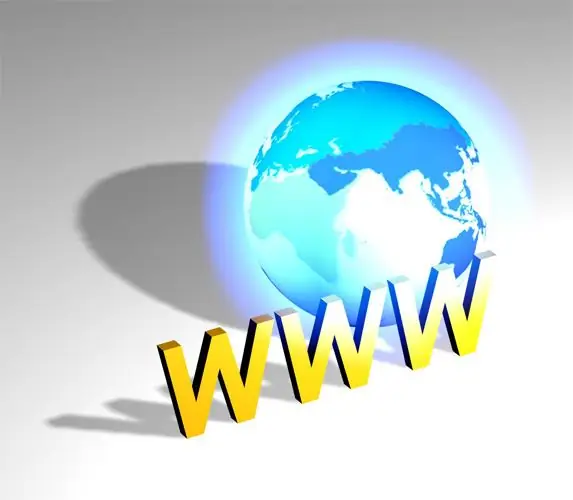
ინსტრუქციები
Ნაბიჯი 1
ისარგებლეთ სტანდარტული სერვისით თითოეული ინტერნეტ პროვაიდერისთვის, რომელიც გარკვეული ყოველთვიური გადასახადით (ჩვეულებრივ, 20-დან 100 რუბლამდე) მოგაწვდით მუდმივ ("სტატიკურ") IP მისამართს. ეს არის ყველაზე საიმედო და უმარტივესი ვარიანტი.
ნაბიჯი 2
მოძებნეთ ინტერნეტი ინტერნეტში, რომელიც გთავაზობთ თქვენი DNS მისამართის მუდმივ IP გამოყენებას. დაინტერესებული ვებ - სერფერები ხშირად ირჩევენ no-ip.com სერვისს, როგორც ასეთ "მარიონეტულ IP" - ს. ეს არის უფასო სერვისი, რომელიც მოითხოვს სპეციალური პროგრამის რეგისტრაციას და ინსტალაციას. თუ გადაწყვეტთ აირჩიოთ ეს სერვისი, დაიწყეთ სარეგისტრაციო ფორმის შევსება შემდეგ გვერდზე: https://www.no-ip.com/newUser.php და რეგისტრაციის დადასტურება ამ ფორმაში მითითებულ ელექტრონულ მისამართზე შესაბამისი წერილის მიღების შემდეგ
ნაბიჯი 3
შედით ამ სერვისზე შექმნილ ანგარიშზე, დააჭირეთ ჰოსტის დამატება ბმულს და მასში განთავსებული ფორმის ჰოსტის სახელის ველში, მიუთითეთ თქვენი სტატიკური ქსელის მისამართის მეტსახელი.
ნაბიჯი 4
გადადით ჩამოტვირთვების განყოფილებაში, ჩამოტვირთეთ და დააინსტალირეთ კლიენტის პროგრამა No-IP Windows Dynamic Update Client თქვენს სისტემაში ამ სერვისთან მუშაობისთვის. კლიენტის განაცხადის ფანჯრის ზედა მარჯვენა კუთხეში რედაქტირების ღილაკზე დაჭერით გახსენით ფანჯარა ამ სერვისში რეგისტრირებული თქვენი ავტორიზაციის მონაცემების (შესვლისა და პაროლის) შესასვლელად. შემდეგ, პროგრამის მთავარ ფანჯარაში, მონიშნეთ სერვისში თქვენ მიერ შექმნილი ჰოსტის მეტსახელის გვერდით.
ნაბიჯი 5
პროგრამის ფანჯარაში გახსნილი პროგრამის პარამეტრების ფანჯარაში გახსენით Start On Startup და Run as System Service ყუთები, გახსენით ოფციები. ამის შემდეგ, თქვენი სისტემა მზად იქნება გამოიყენოს no-ip სერვისი, როგორც მუდმივი IP მისამართის შემცვლელი.






